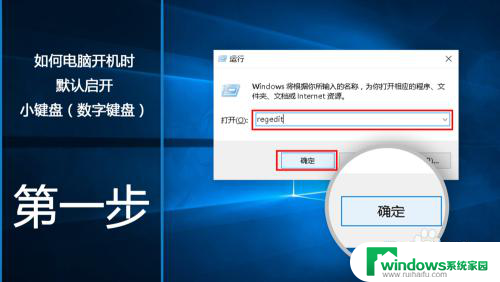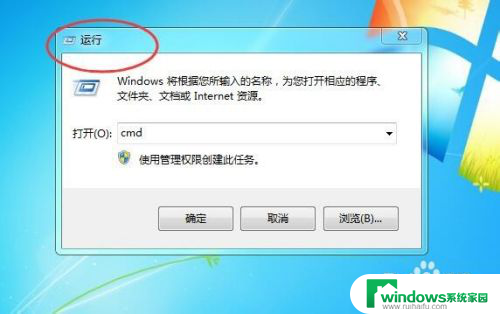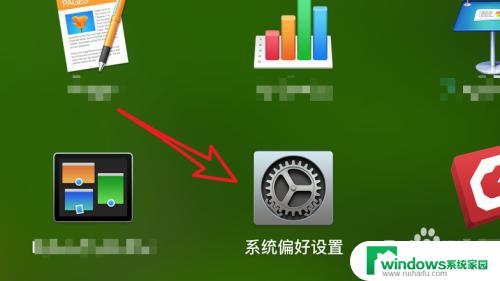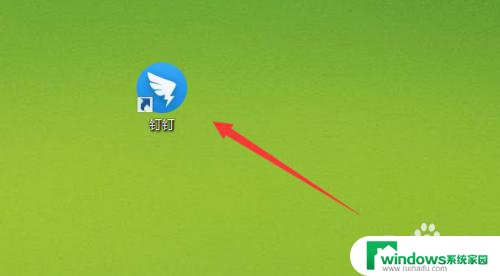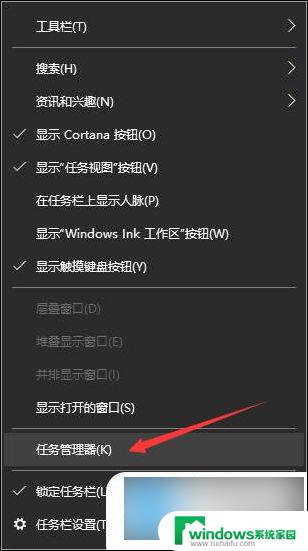如何设置键盘数字开机启动 如何让电脑开机时数字键盘自动启用
在现代社会中电脑已经成为人们工作和生活中必不可少的工具,对于一些习惯使用数字键盘的用户来说,每次开机后都需要手动启用数字键盘可能会造成一定的不便。如何设置键盘数字开机启动,让电脑在开机时自动启用数字键盘呢?本文将介绍几种简单实用的方法,帮助用户轻松解决这一问题。无论是在办公还是娱乐中,通过这些方法,用户可以更加便捷地使用数字键盘,提高工作效率和生活品质。
具体步骤:
1.自动“开始菜单——右键——运行”或“按WIN+R”点击打开,如图所示;
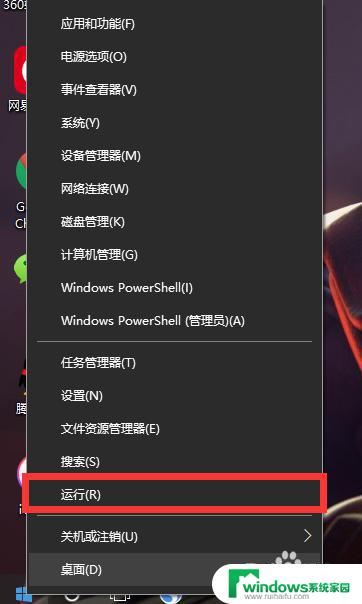
2.输入“regedit”点击确定,如图所示;
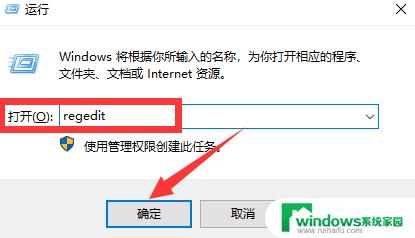
3.找到“HKEY_USERS”点击打开,如图所示;
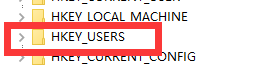
4.找到“HKEY_USERS\.DEFAULT”点击打开,如图所示;
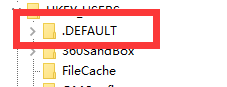
5.找到“HKEY_USERS\.DEFAULT\Control Panel”点击打开,如图所示;
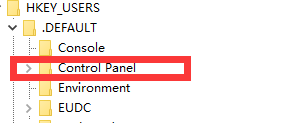
6.找到“HKEY_USERS\.DEFAULT\Control Panel\Keyboard”点击打开,如图所示;
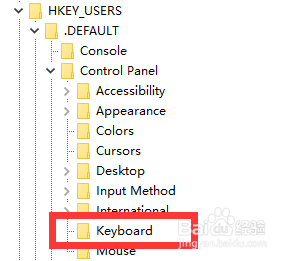
7.在右边找到“InitialKeyboardIndicators”双击打开,如图所示;

8.将“数值数据——改为——8000002”点击确定即可,如图所示;
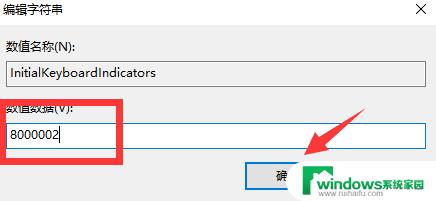
以上是如何设置键盘数字开机启动的全部内容,用户可以按照本文提供的方法来解决问题,希望能对大家有所帮助。